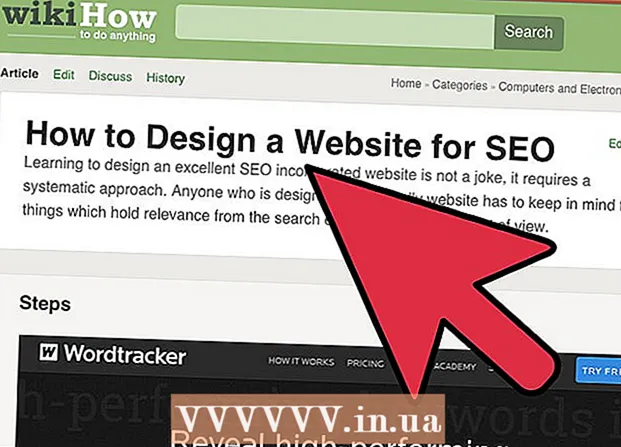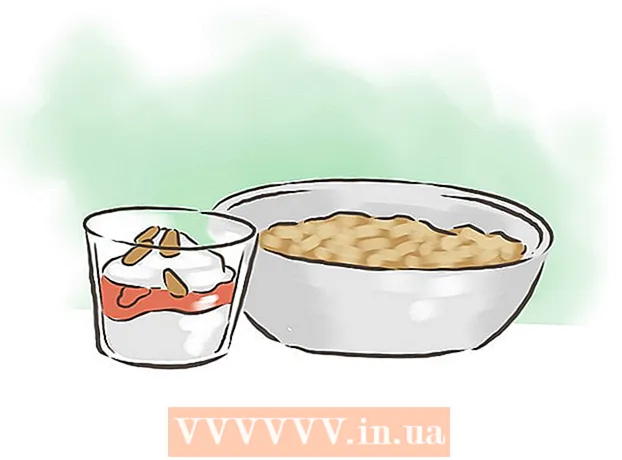Autor:
Joan Hall
Loomise Kuupäev:
1 Veebruar 2021
Värskenduse Kuupäev:
1 Juuli 2024

Sisu
Selles artiklis näitame teile, kuidas muuta oma TikToki profiili Androidis või iPhone'is / iPadis. Redigeerimine tähendab kuvatava nime, foto, 6-sekundilise video ja sotsiaalmeedia linkide muutmist.
Sammud
 1 Avage TikTok ja klõpsake profiiliikoonil
1 Avage TikTok ja klõpsake profiiliikoonil  . See näeb välja nagu inimese siluett ja asub ekraani paremas alanurgas.
. See näeb välja nagu inimese siluett ja asub ekraani paremas alanurgas.  2 Toksake Muuda profiili. See suur nupp asub ekraani keskel.
2 Toksake Muuda profiili. See suur nupp asub ekraani keskel.  3 Lisage oma profiilifoto. See esindab teid TikTokis. Uue foto valimiseks või pildistamiseks tehke järgmist.
3 Lisage oma profiilifoto. See esindab teid TikTokis. Uue foto valimiseks või pildistamiseks tehke järgmist. - Klõpsake vasakus ülanurgas "Profiilifoto".
- Seadme kaameraga endast foto tegemiseks puudutage nuppu „Võta foto” või seadme mälust foto valimiseks „Vali foto / kaamera rullist”.
- Andke TikTokile vajadusel juurdepääs oma fotodele ja / või kaamerale.
- Foto kärpimiseks ja salvestamiseks järgige ekraanil kuvatavaid juhiseid.
 4 Lisage profiilivideo (soovi korral foto asemel). Selleks looge 6 -sekundiline video. Kui TikToki kasutajad teie profiilivideot vaatavad, jälgivad nad teid tõenäoliselt teiste videote vaatamiseks. Profiilivideo loomiseks toimige järgmiselt.
4 Lisage profiilivideo (soovi korral foto asemel). Selleks looge 6 -sekundiline video. Kui TikToki kasutajad teie profiilivideot vaatavad, jälgivad nad teid tõenäoliselt teiste videote vaatamiseks. Profiilivideo loomiseks toimige järgmiselt. - Klõpsake paremas ülanurgas nuppu "Profiilivideo".
- Andke TikTokile vajadusel juurdepääs oma fotodele.
- Valige seadme mälust video.
- 6 -sekundilise klipi valimiseks liigutage video mõlemal küljel asuvaid liugureid.
- Uue video salvestamiseks klõpsake nuppu Lõpeta.
 5 Selle muutmiseks klõpsake kuvataval nimel. See asub lehe ülaosas esimesel real. Kui olete uue kuvatava nime sisestanud, klõpsake paremas ülanurgas nuppu Salvesta.
5 Selle muutmiseks klõpsake kuvataval nimel. See asub lehe ülaosas esimesel real. Kui olete uue kuvatava nime sisestanud, klõpsake paremas ülanurgas nuppu Salvesta.  6 Selle muutmiseks puudutage oma TikToki ID -d. See asub inimese siluetiikooni kõrval teisel real. Identifikaatorit saab muuta iga 30 päeva tagant. Muudatuste salvestamiseks klõpsake paremas ülanurgas nuppu "Salvesta".
6 Selle muutmiseks puudutage oma TikToki ID -d. See asub inimese siluetiikooni kõrval teisel real. Identifikaatorit saab muuta iga 30 päeva tagant. Muudatuste salvestamiseks klõpsake paremas ülanurgas nuppu "Salvesta". - Kui sisestatud nimi võetakse, palutakse teil valida teine.
Märge: Kui teie kuvatav nimi või ID on hall või te ei saa seda valida, on tõenäoline, et olete seda hiljuti muutnud.
 7 Muutke oma andmeid. Klõpsake praegustel üksikasjadel või valikul „Ei ole elulugu” ja sisestage seejärel oma isiklikud andmed. Nüüd klõpsake paremas ülanurgas nuppu "Salvesta".
7 Muutke oma andmeid. Klõpsake praegustel üksikasjadel või valikul „Ei ole elulugu” ja sisestage seejärel oma isiklikud andmed. Nüüd klõpsake paremas ülanurgas nuppu "Salvesta". - Proovige kirjutada biograafia, mis meelitab ligi uusi sõpru ja tellijaid, kuid hoiduge rämpspostitamisest ja / või teiste saitide reklaamimisest.
 8 Kliki InstagramTikToki linkimiseks Instagramiga. Logige nüüd Instagrami sisse ja andke TikTokile juurdepääs oma Instagrami kontole. Teie Instagrami kasutajanimi lisatakse teie TikToki profiilile.
8 Kliki InstagramTikToki linkimiseks Instagramiga. Logige nüüd Instagrami sisse ja andke TikTokile juurdepääs oma Instagrami kontole. Teie Instagrami kasutajanimi lisatakse teie TikToki profiilile.  9 Kliki YoutubeTikToki linkimiseks YouTube'iga. YouTube'i sisselogimiseks ja oma kanali TikTokiga linkimiseks järgige ekraanil kuvatavaid juhiseid. Link teie YouTube'i kanalile lisatakse teie TikToki profiilile.
9 Kliki YoutubeTikToki linkimiseks YouTube'iga. YouTube'i sisselogimiseks ja oma kanali TikTokiga linkimiseks järgige ekraanil kuvatavaid juhiseid. Link teie YouTube'i kanalile lisatakse teie TikToki profiilile.  10 Kliki TwitterTikToki Twitteriga linkimiseks. Pidage meeles, et selleks on vaja TikToki Aasia versiooni. TikToki linkimiseks logige Twitterisse sisse.
10 Kliki TwitterTikToki Twitteriga linkimiseks. Pidage meeles, et selleks on vaja TikToki Aasia versiooni. TikToki linkimiseks logige Twitterisse sisse. - Siit saate alla laadida TikToki Aasia versiooni Androidile. Muutke oma Apple ID piirkonda, et laadida alla iOS -i Aasia versioon.
 11 Kliki Salvesta. See nupp asub paremas ülanurgas. Profiilile tehtud muudatused salvestatakse.
11 Kliki Salvesta. See nupp asub paremas ülanurgas. Profiilile tehtud muudatused salvestatakse.